有时候在网上下载的 PPT 模板,或者说别人发给我们的一些 PPT,会出现中间几页多余的情况。那我们就要想办法把这些中间几页删除掉。我们可以通过 Office 打开这些 PPT 文档,然后找到对应的页面进行删除就可以了。但是这样只能够删除单个 PPT 文档的中间几页。怎么样才能够同时除多个 PPT 文档中间几页呢?没有什么比较高效的方式能够做到批量删除 PPT 文档的中间几页幻灯片呢。
如果只是单个 PPT 文档,我们想做什么操作都可以在 Office 当中完成。如果 Office 当中不支持某些操作的话,也有很多在线的工具可以帮我们完成对单个 PPT 文档的操作。而今天我们面临的场景更加复杂,那是因为我们有大批量的 PPT 文档需要操作。比如需要批量删除这些 PPT 文档的中间几页幻灯片,那这种操作基本上就不可能通过 Office 或者那些在线工具能够帮我们完成了。因为这些工具需要人工进行操作,而人工操作就没法保证效率和质量。
想要同时删除多个 PPT 文档中间几页幻灯片其实是非常简单的,关键在于找对处理的方法!对于多个文档的批量操作,我们首先就得找到一款批量处理工具。今天要给大家介绍的这款工具就是「我的ABC软件工具箱」,他能够支持批量处理文档,像同时删除多个 PPT 文档中间几页这种操作自然也不在话下,不管是一个 PPT 文档,还是多个 PPT 文档。都只需要一次处理就能够快速的完成。那我们接下来就一起看一下他是如何帮我们批量删除多个 PPT 文档中间几页幻灯片的吧!
我们打开「我的ABC软件工具箱」,按下图所示,左侧选择「文件内容」,右侧选择「删除或替换 Word、PPT、PDF 的页」的功能。
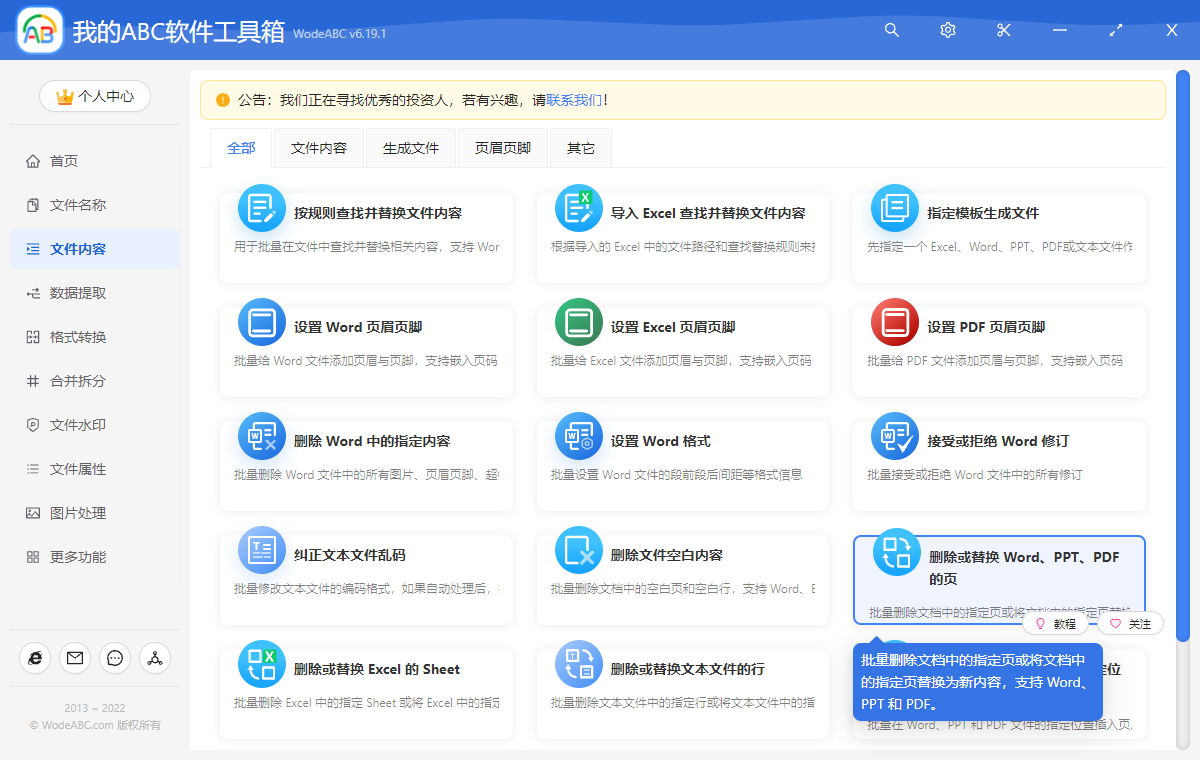
上图高亮的菜单就是我们今天要使用的功能,我们点击对应的菜单按钮先进入到功能内部。进入之后,我们就可以按照提示选择需要删除中间几页的PPT文档了,我们可以一次性的将所有要处理的PPT文档全部选择进来。选择好之后就可以点击下一步进入选项设置的界面了。
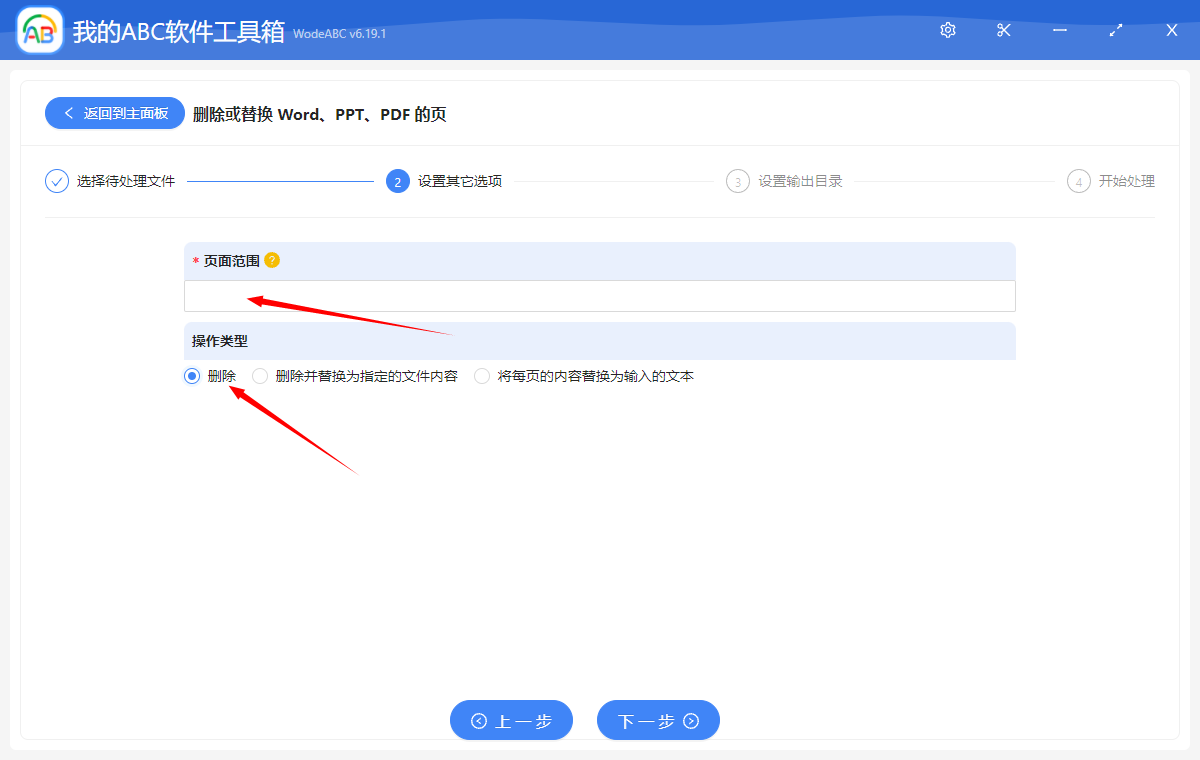
选项设置的界面非常简单,我们重点要关注一下【页面范围】这个输入框,可能刚接触的小伙伴一定不知道该怎么填写。但是没关系,我们将鼠标放到旁边的黄色小问号上面,就都明白了。
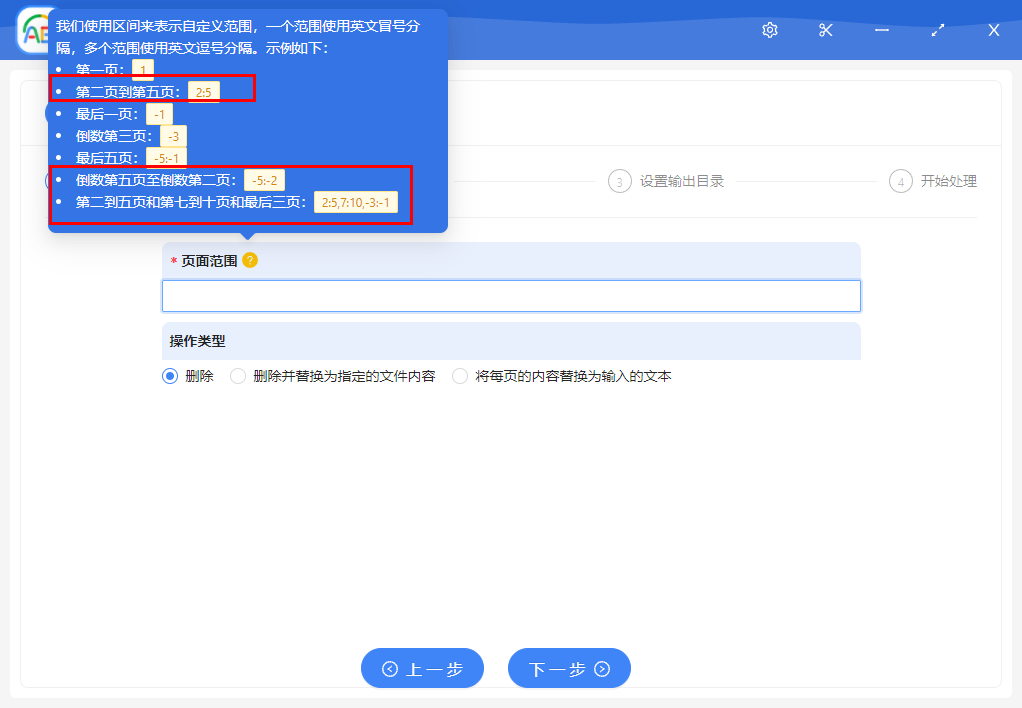
这里的提示已经非常清晰,非常明白了。比如我要删除第二页到第五页,那输入框我们就输入【2:5】;我们要删除倒数第五页至倒数第二页,那输入框我们就输入【-5:-2】;我们要删除第二到五页,并且删除第七到十页,那输入框我们就输入【2:5,7:10】。
相信通过这些提示你就知道该怎么去填写这个文本框的内容了,只需要根据上面的示例进行类推就好了。填写好之后,我们就可以点击下一步进行输出目录的选择了。选择好输出目录之后我们继续点击下一步,交给软件帮我们同时删除多个 PPT 中间几页的处理了。软件 一会儿就能够完成同时删除多个 PPT 文档中间几页幻灯片的操作了。